然而很多朋友在使用过程中会突然发现自己的电脑麦克风没有声音。下面小编就教大家如何解决电脑麦克风没有声音的问题。我们来看看细节。
:
电脑麦克风没声音的解决方法
第一种:
1.我们打开“控制面板”“硬件和声音”。
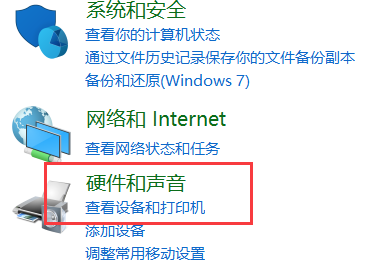
2. 再次打开受管理的音频设备。
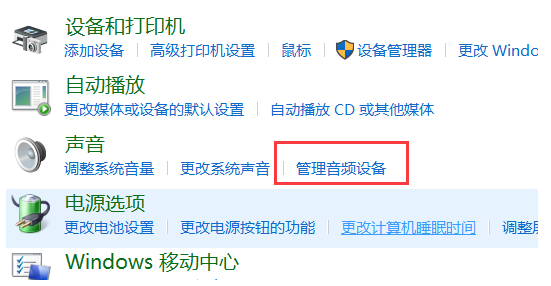
3、在“声音”界面,我们切换到“录音”选项卡,双击“麦克风”。
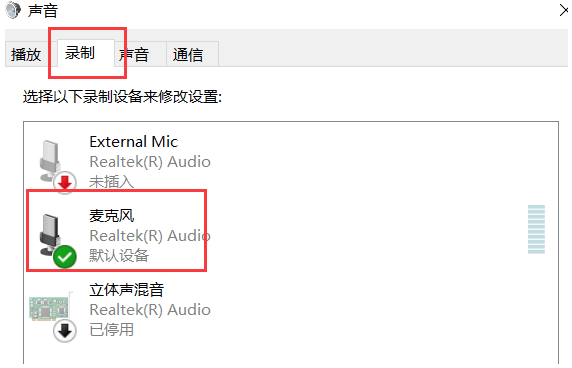
4. 点击切换到“音量”选项卡,将麦克风音量调节到最大。如果麦克风声音不够大,我们还可以将麦克风设置为加强。
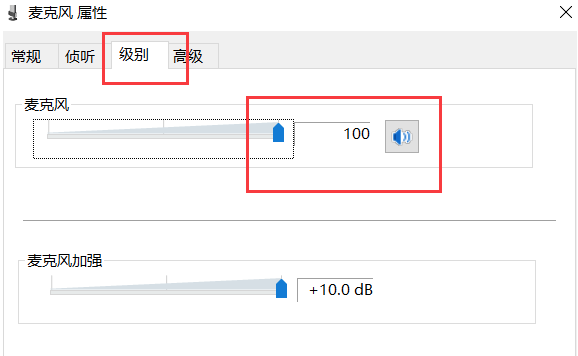
第二种:
1.确认麦克风插孔是否连接正确。
2、一般带麦克风的耳机都有两套接线插头。
3.一组为绿色插头(即耳机音频信号),另一组为红色插头(即麦克风信号输入)。

4.首先确认红色插头应连接到电脑面板上相应的红色插孔(通常有耳机和麦克风图标标记)。
第三种方法
确认声卡驱动是否正常
1、点击“开始”菜单——,选择“运行”——,运行时输入“devmgmt.msc”(不带引号)。
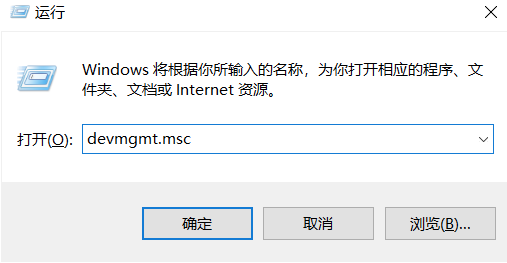
2. 单击“确定”打开设备管理器——。检查设备管理器中是否出现带有感叹号或问号的项目。
3.展开“声音、视频和游戏控制器”前面的+号,检查下面是否有带感叹号或问号的项目。
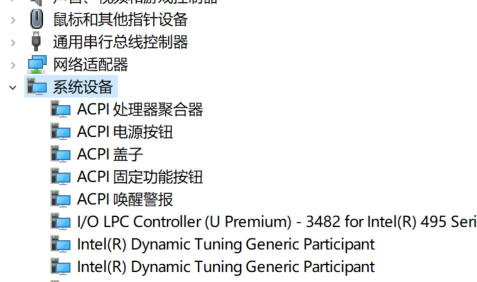
4、如果有,则说明声卡驱动异常或未安装。
5. 百度搜索“驱动精灵”下载并安装驱动精灵。
6、点击“基本状态”中的“驱动升级”。
7、升级声卡驱动后,重新启动电脑,尝试进行语音通话。
分享到: